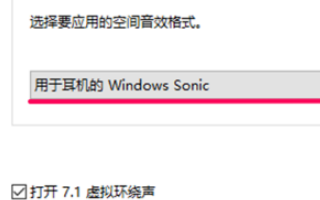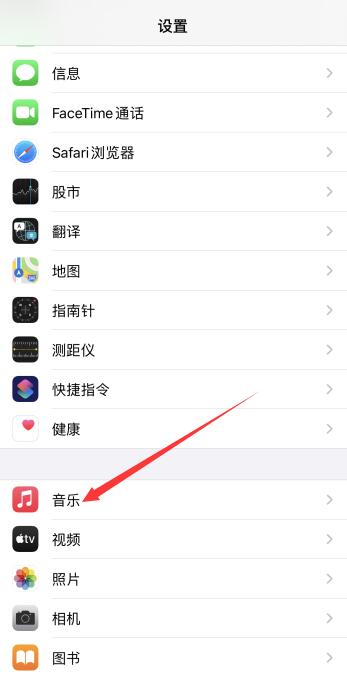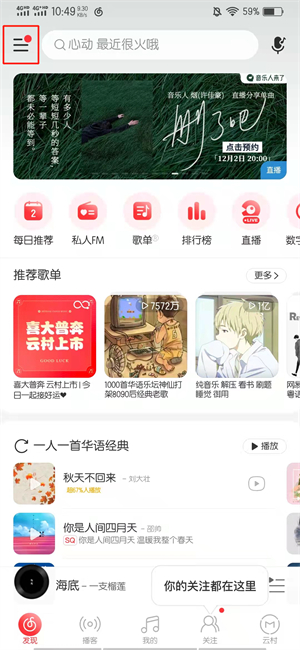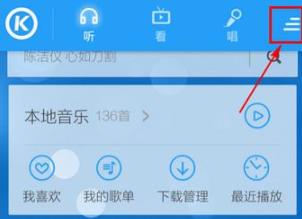当我们在使用安装了win10操作系统电脑的时候,想要开机我们系统的win10空间音效,但是发现这个功能已经无法开启使用。对于这个问题小编觉得可能是我们的系统出现了一些故障,可以在我们电脑的音量窗口中手动开启空间音效功能,也可以在命令提示符中进行恢复。详细步骤就来看下小编是怎么做的吧~

方法一:
前往您的机器品牌官网,更新下方固件/驱动(建议避免使用第三方驱动工具、管家):
-BIOS
-声卡
方法二:
彻底重装声卡驱动:
进入安全模式,打开,找到相关设备,右键卸载,重启电脑后,让系统自动重装驱动,看看效果:

1.登陆界面中,按住shift,点击按钮,点击
2.--,点击
3.重启后,按F5尝试进入,看看是否能够进入
方法三:
“干净启动”,排除第三方软体的影响:
1. 停止非核心的程序运作(包括第三方杀毒、优化软体)
2. 情况允许的话,卸载设备中的第三方杀毒、管家、优化软件
3. 同时按,输入 ,按回车(Enter)
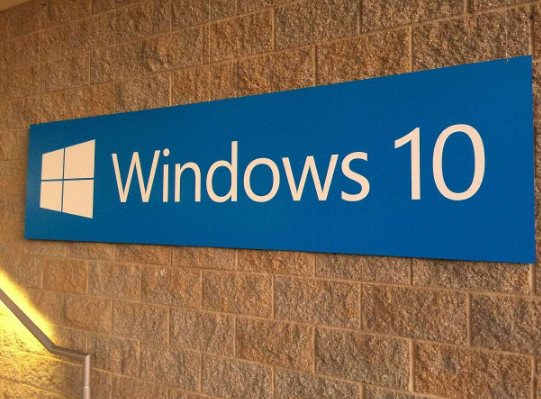
4. 点击>>(若您启用了指纹识别功能,请不要关闭相关服务)
5. 启动,点击选项卡,将所有启动项都禁用
6. 重启设备
方法四:
自动系统扫描:
1. 右键点击任务栏上的Windows图标,选择
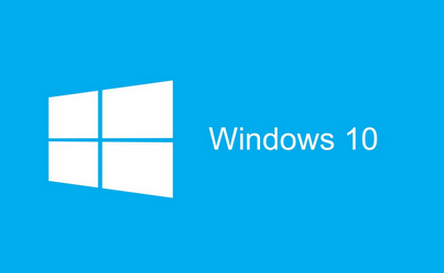
2. 逐一输入以下指令:
Dism /Online /Cleanup-Image /CheckHealth,按回车
Dism /Online /Cleanup-Image /ScanHealth,按回车
Dism /Online /Cleanup-Image /RestoreHealth,按回车
sfc /scannow,按回车
3. 重启电脑
4. 如果出现”有一些文件无法修复“的回报,重复步骤1-3几次
方法五:
1、右键点击系统桌面右下角的图标,在右键菜单中点击;
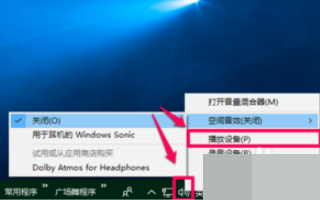
2、在打开的 声音 - 播放 窗口,我们点击:扬声器,再点击:属性;
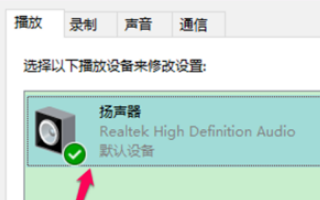
3、此时打开 扬声器 属性窗口,我们点击:空间音效;
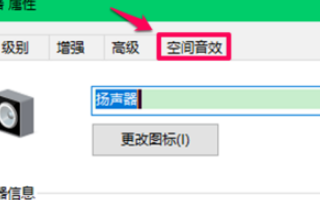
4、在空间效应标签下,我们看到空间效应呈关闭状态
(打开7.1虚拟环绕声为不选择状态),点击长方格中的小勾,
在下拉菜单中选择并点击:用于耳机的Windows Sonic(Windows声波);
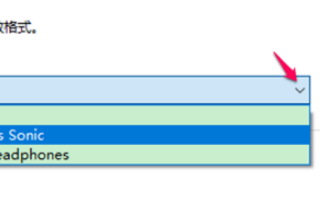
5、我们选择用于耳机的Windows Sonic以后,
打开7.1虚拟环绕声前面复选框自动打勾,点击:应用 - 确定;